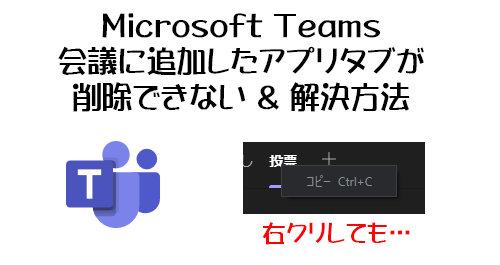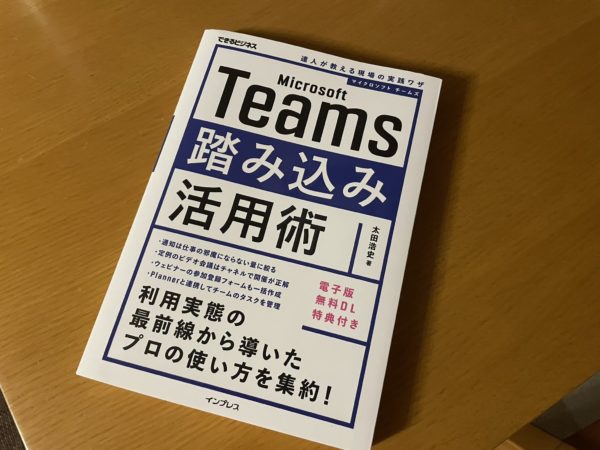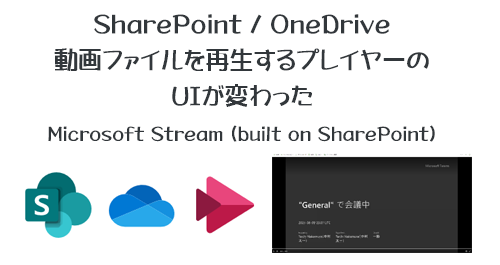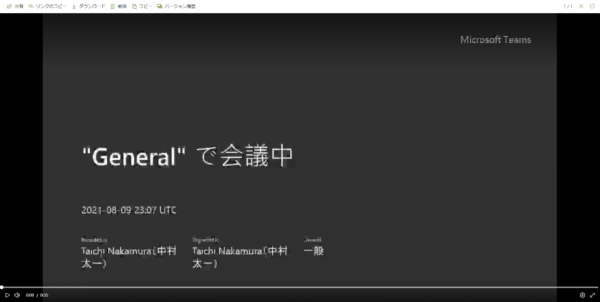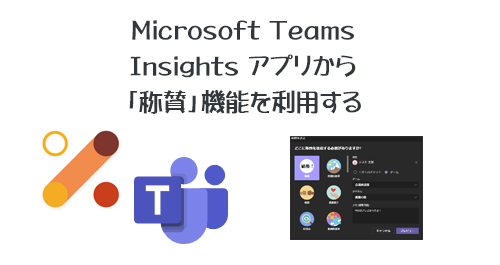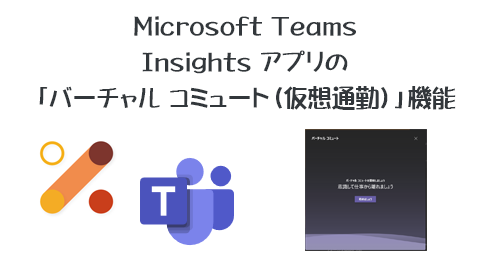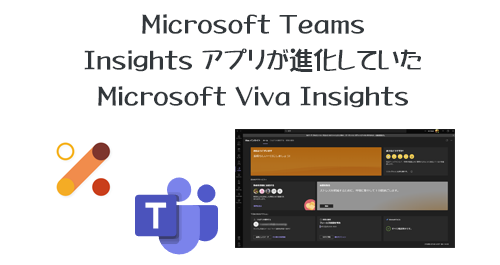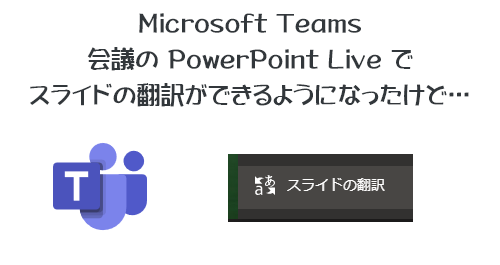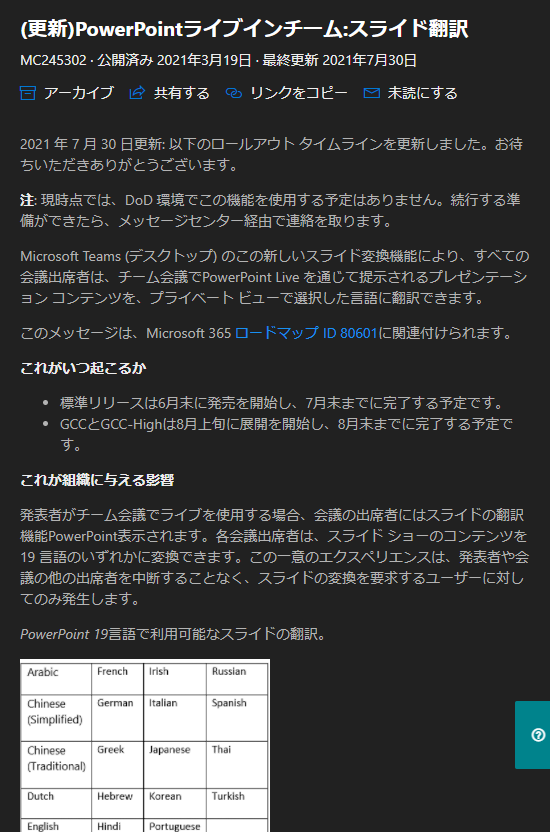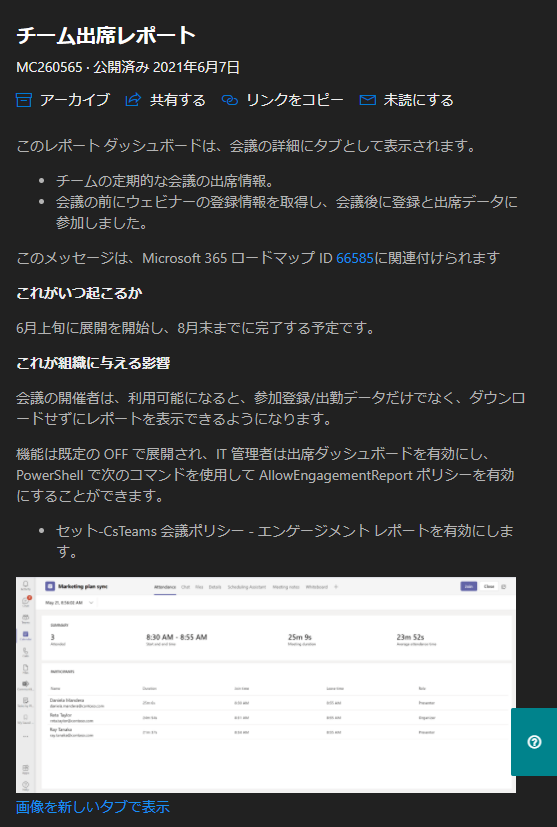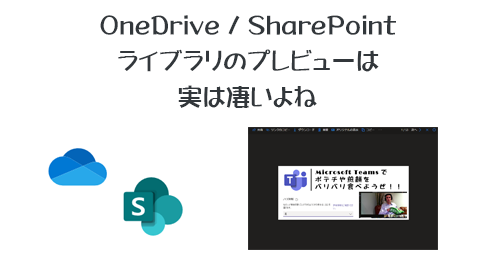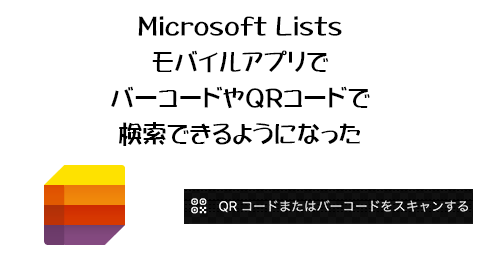
Microsoft Lists にモバイルアプリが登場したのが本ブログで遡ると今年の1月でした。意外とまだ若かった。
で、この記事内でも書いてる「PCよりも便利な機能」っていうのがバーコードやQRコードが読めるという点でした。いやいや、登場した時にすでに機能があるなら今回ワザワザ何を記事にするの?って思うけど、今回はちょっと違うけど組み合わせると凄いんです。
気が付いたのは iPhone の Microsoft Lists のアップデート内容です。ちなみに僕はアプリは自動アップデートせずに毎日最低朝と夜にアップデート内容を確認して手動でアップデートをしています。その方がこのようにアップデート内容に気が付くので。ただ、 iOS の場合は、アップデートされてアップデート内容に書かれている事を確認するけど、だいたい反映されていない事が多いです。どういうタイミングなんでしょうね?忘れた頃にアプリを更にアップデートしていないのにいつの間に機能が実装されているんですよね。よくわかりません。
それは置いといて、今回「バージョン 1.48.0」のタイミングかはわからないけど、アップデートした後に確認したら便利な機能が実装されていました。
▼バージョン 1.48.0 の内容
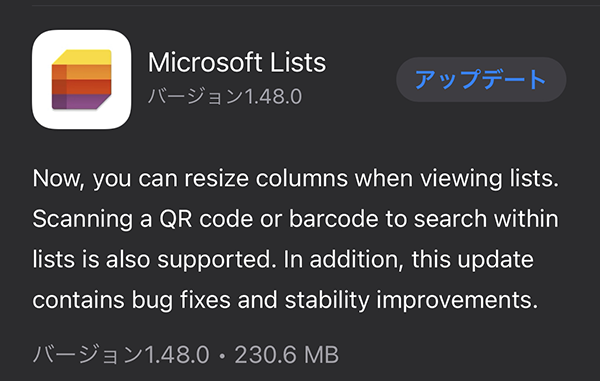
英語ニガテマンだけどこのくらいはわかりそう!まず1つ目はビューで列のリサイズができるという事。便利ですね。次にQRコードやバーコードをスキャンしてそれで… search …検索できる?自信がないので機械翻訳にかけてみました。
“Microsoft Lists :モバイルアプリ(iOS)でバーコードやQRコードで検索できるようになった” の続きを読む